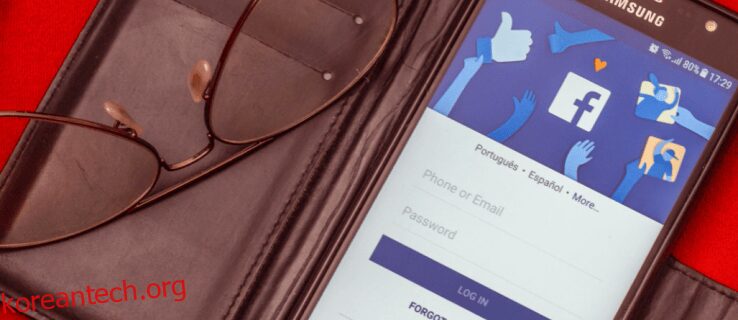Facebook을 자주 사용하는 경우 누군가 온라인 상태인지 확인할 수 있는 방법이 있는지 궁금했을 것입니다. 아마도 당신은 가족, 친구, 직장 동료와 소식을 접하고 싶거나 그저 궁금할 수 있습니다.
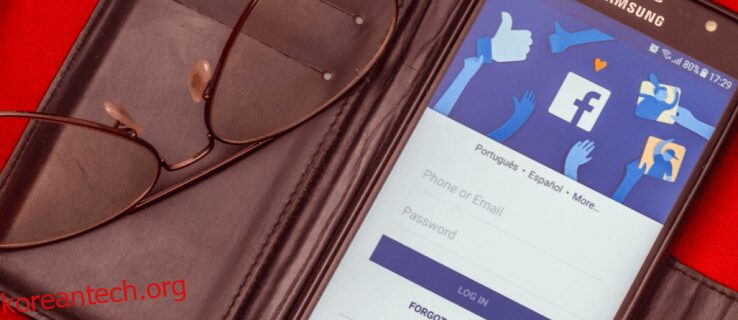
다행히 Facebook은 이 과정을 쉽게 만들었습니다. 이 기사에서는 누군가가 PC와 모바일 장치 모두에서 활동 중인지 확인하는 방법을 배웁니다.
목차
누군가가 PC를 사용하여 Facebook에서 활동 중인지 확인하는 가장 좋은 방법
웹 브라우저를 사용하여 Facebook에서 활동 중인 사람이 있는지 알아보려면 아래 단계를 따르세요.
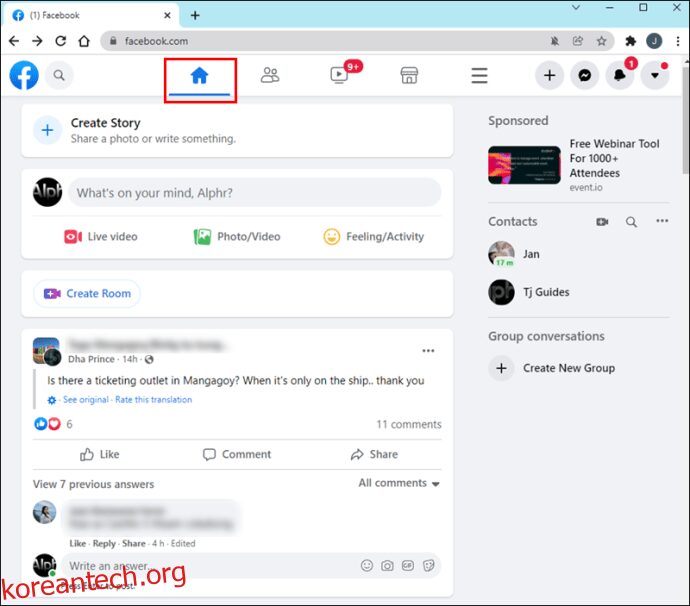
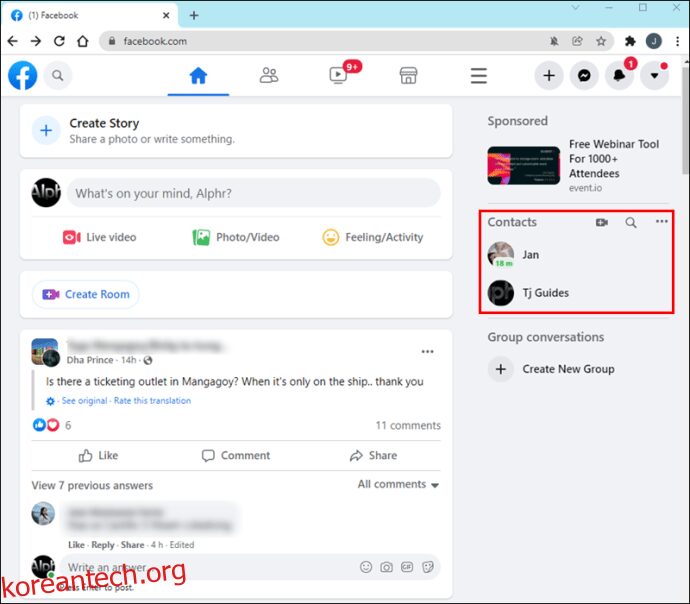
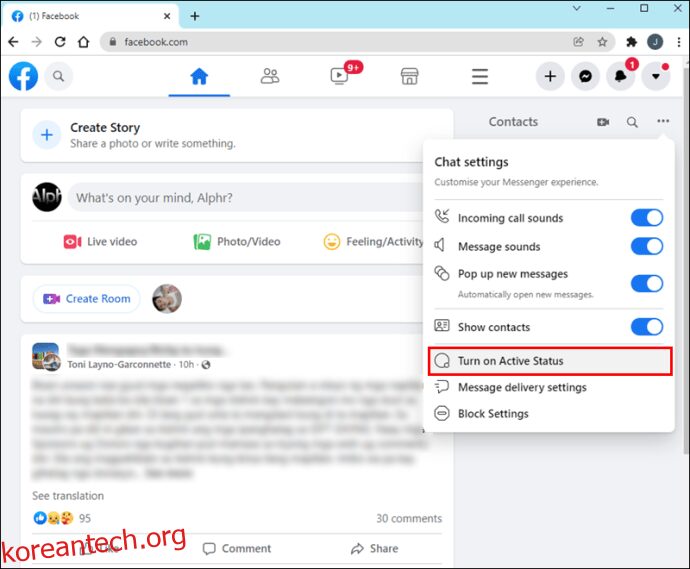
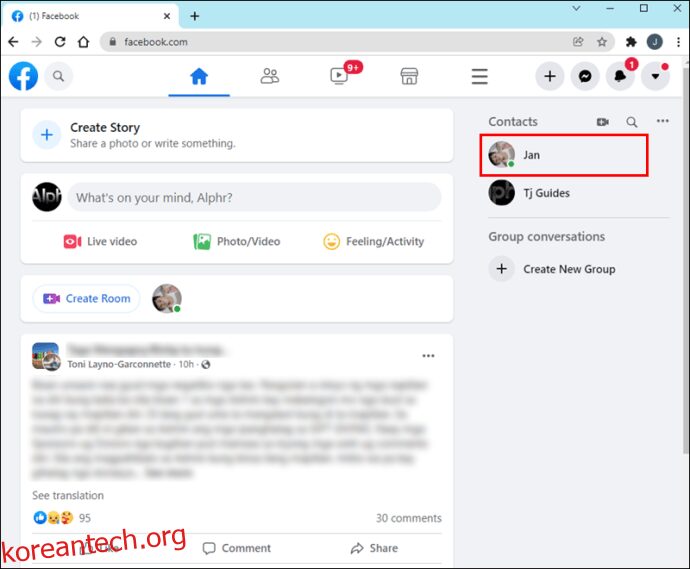
사용자 이름 옆의 녹색 점은 두 가지 의미를 가질 수 있습니다. Messenger가 최근 Facebook에서 제거되어 이제 별개의 애플리케이션이 되었기 때문에 해당 사용자는 Facebook 또는 Messenger를 사용합니다. 녹색 점이 보인다고 해서 메신저 자체를 사용하고 있다는 의미는 아닙니다.
따라서 녹색 점이 표시된 후 Facebook Messenger에서 누군가에게 메시지를 보낼 수 있지만 응답을 받지 못할 수 있습니다. 사용자는 지금 메신저를 사용하지 않고 Facebook 애플리케이션을 탐색하고 있을 수 있습니다. 이를 바탕으로 누군가가 의도적으로 당신을 무시하고 있다고 즉시 생각해서는 안됩니다.
또 다른 간단한 방법은 이름 옆에 있는 메신저 아이콘을 클릭하는 것입니다. 활성 사용자 옆에 녹색 점이 있는 친구 목록이 열립니다. 점이 없는 항목은 대신 마지막 활성 시간 상태가 됩니다.
활동 상태 표시기가 표시되지 않으면 다음과 같은 이유 때문일 수 있습니다.
누군가 Facebook Messenger에서 활동 중인지 확인하는 방법
이전 예에서와 같이 Facebook과 Messenger는 현재 두 개의 별도 애플리케이션이라는 점에 유의해야 합니다. 사용자가 활성 상태임을 나타내는 녹색 점은 Facebook 또는 Messenger에 참여하는 동안 녹색으로 유지됩니다. 녹색 점이 Facebook에서 로그아웃하고 두 프로그램이 백그라운드에서 작동하지 않는지 확인하면 회색으로 바뀝니다.
Facebook Messenger 애플리케이션을 열면 현재 활성 사용자가 있는 가로 막대가 화면 상단에 표시됩니다.
그렇게 하는 또 다른 방법은 화면 하단에서 “사람” 아이콘을 선택하는 것입니다. 그렇게 하면 현재 Messenger 또는 Facebook을 사용 중인 사용자 목록이 표시됩니다.
이러한 방식으로 활성 사용자를 보려면 계정에서 “활성 상태” 옵션을 활성화해야 합니다. 이 옵션이 자동으로 켜지지 않으면 아래 단계를 따르세요.
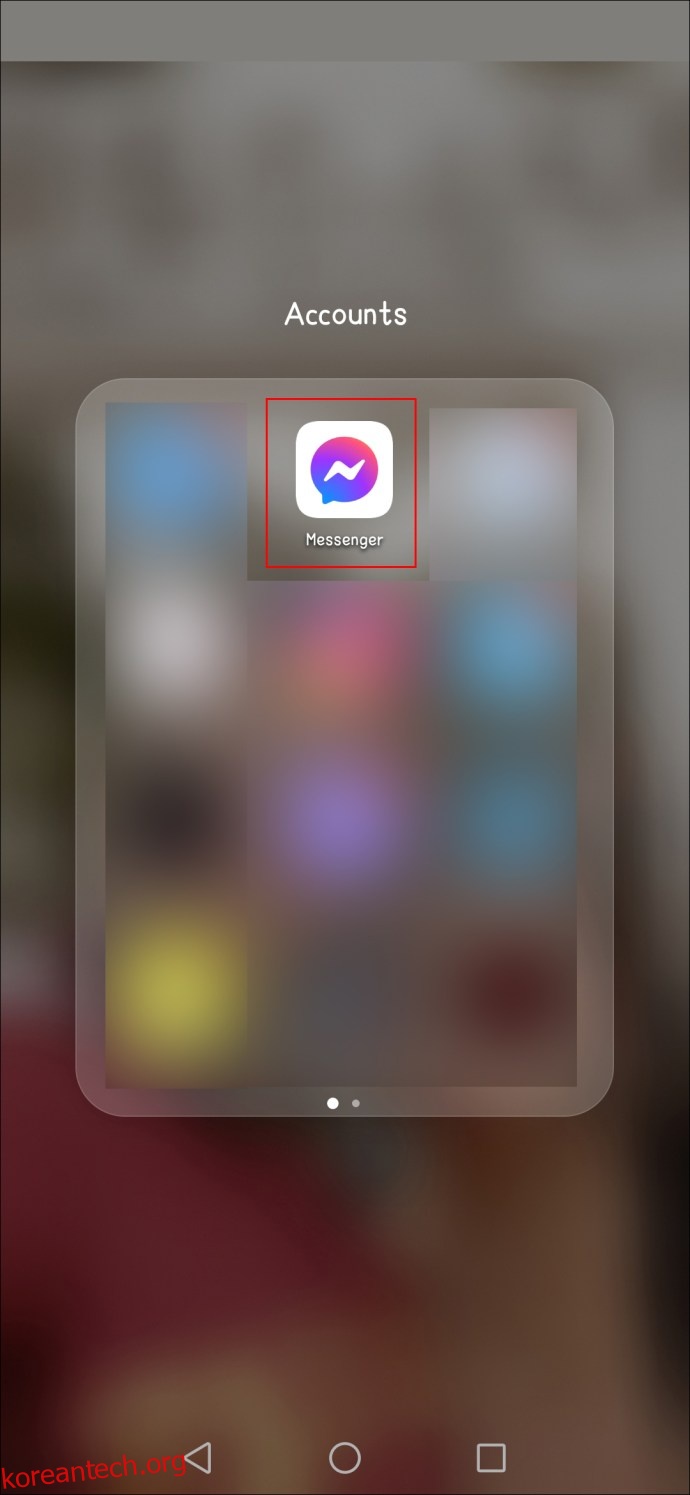
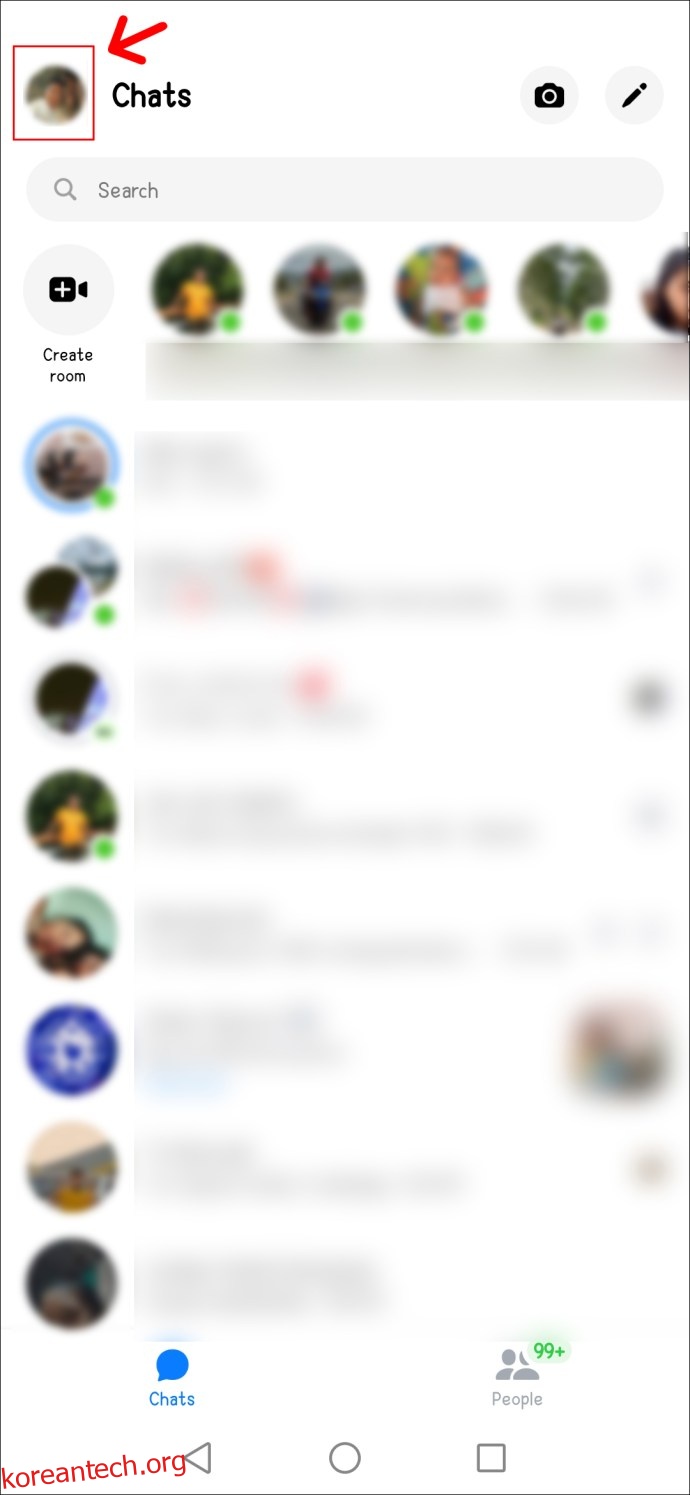
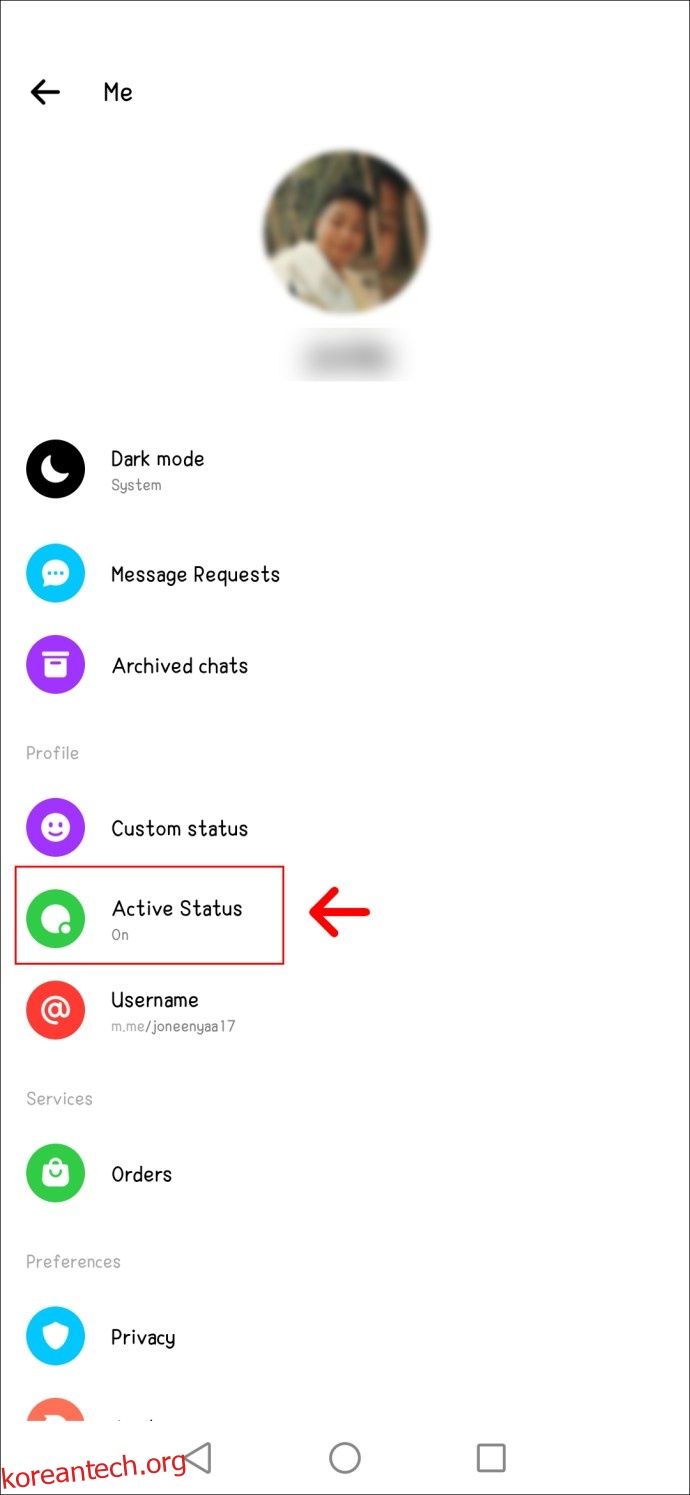
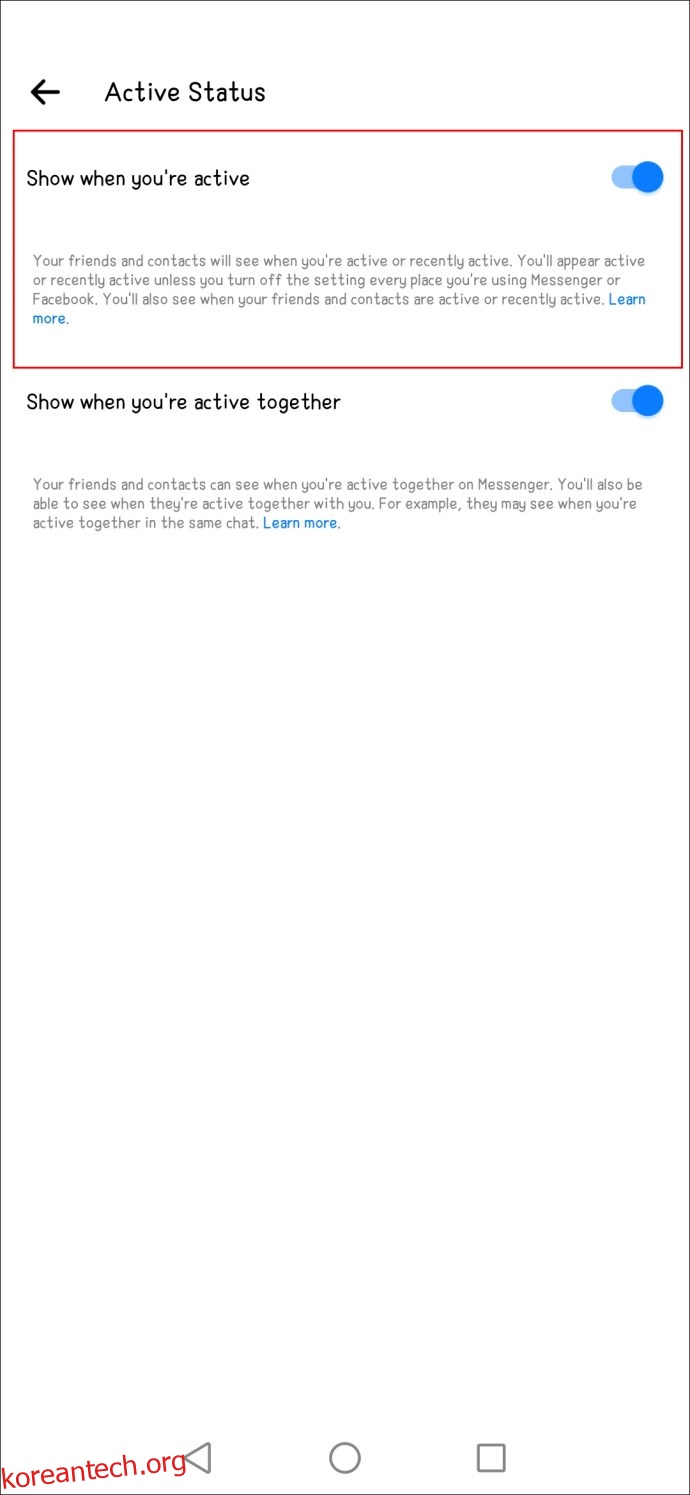
누군가가 Facebook Messenger에서 활동 중인지 확인하는 또 다른 방법은 프로필을 검색하는 것입니다.
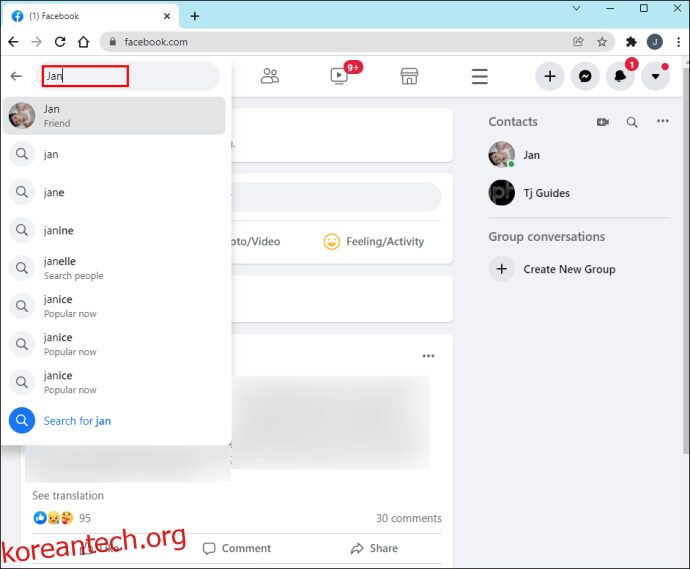
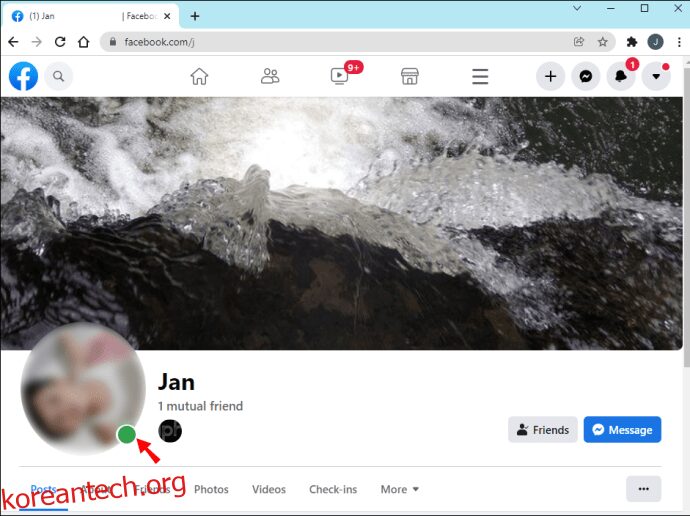
Messenger에서 누군가의 이름을 클릭하면 두 개의 녹색 점이 나타날 수 있습니다. 첫 번째는 프로필 사진 옆에 표시되고 두 번째는 동영상 아이콘 옆에 표시됩니다. Messenger의 비디오 아이콘 옆에 녹색 점이 표시되면 해당 사람이 화상 채팅을 통해 연락할 수 있음을 의미합니다.
웹 브라우저를 사용하여 Messenger 자체에 액세스하고 현재 활동 중인 사람이 있는지 확인할 수도 있습니다.
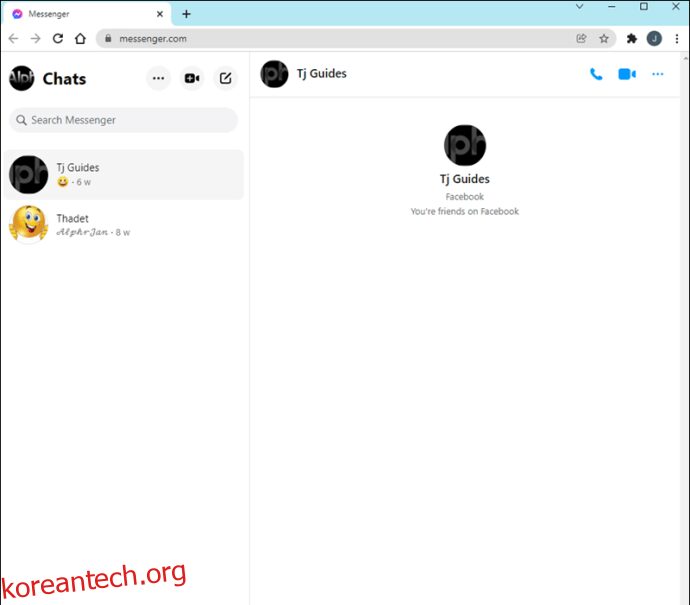
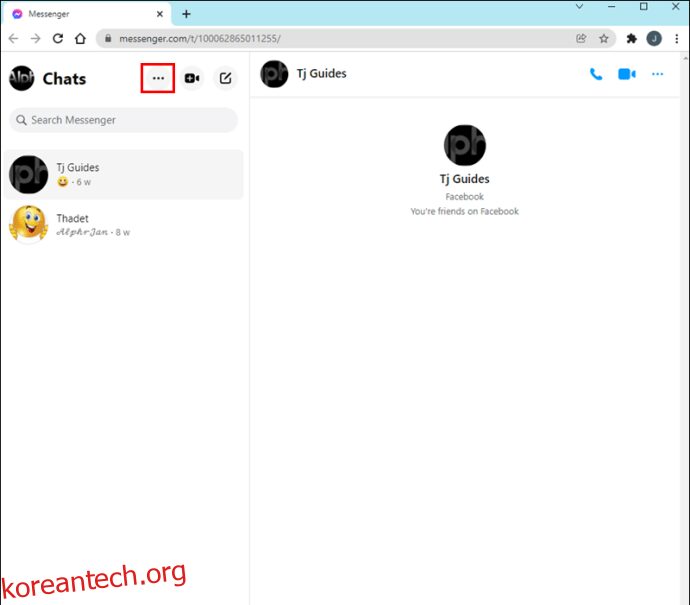
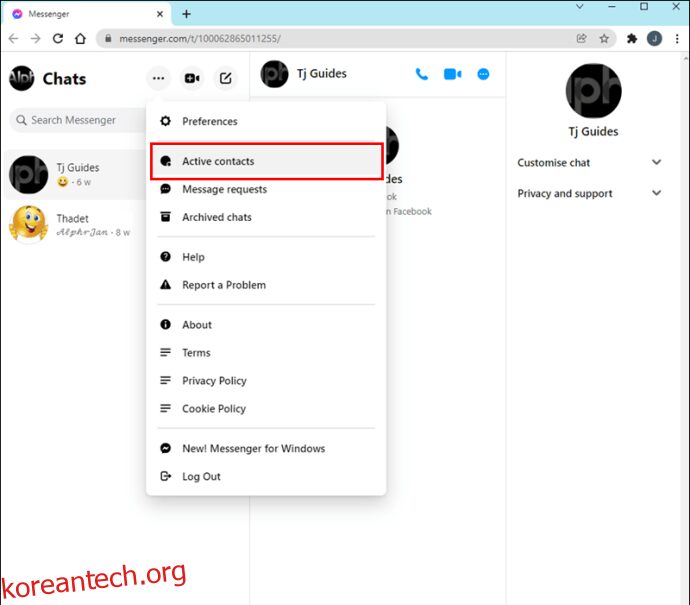
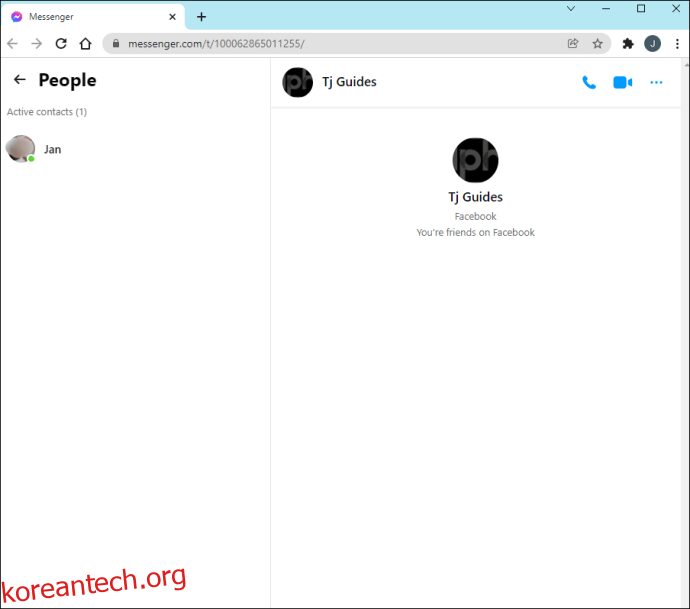
목록이 비어 있으면 활성 상태 옵션이 해제될 수 있습니다. “활성 상태 켜기” 옵션을 선택하고 활성화해야 하는 설정 옵션을 선택한 다음 기본 설정을 선택하여 켤 수 있습니다.
친구가 아닌 다른 사람이 Facebook에서 활동 중인지 확인할 수 있습니까?
안타깝게도 Facebook은 친구 목록에 없는 사람들의 활동 상태를 확인하는 것을 허용하지 않습니다. 그러나 한 가지 예외가 있습니다.
이전에 메시지를 교환한 적이 있다면 친구가 아닌 동안 Facebook에서 활동 중인 사람이 있는지 확인할 수 있습니다. 활성화된 경우 ‘녹색 표시기가 표시됩니다. 그렇지 않은 경우 마지막으로 활성화된 시간이 표시됩니다.
이러한 방식으로 활동 상태를 확인하려면 요청한 사람이 귀하와 마찬가지로 “활동 상태” 옵션을 활성화해야 합니다. 이 옵션을 활성화하는 방법을 잘 모르겠다면 이 문서의 앞부분에서 다루었습니다.
Messenger를 통해 온라인 상태를 확인하려는 개인에게 메시지를 보낼 수도 있습니다. 독자가 귀하가 보낸 메시지를 보면 사용자 이름 아래에 “본” 알림이 표시되어 사용자가 귀하의 메시지를 보았음을 나타냅니다.
“본” 상태의 피드백 없이도 다른 사람이 귀하의 메시지를 볼 수 있음을 명심하십시오.
필수 사항 다루기
보시다시피 Facebook 사용자의 활동 상태를 확인하는 것은 매우 간단합니다. “활동 상태” 옵션이 활성화되어 있는지 확인하십시오. 이 경우 시각적 지표를 통해 활성 사용자에 대한 통찰력을 얻을 수 있습니다.
간단합니다. 사용자 이름 옆에 있는 녹색 점을 찾으면 됩니다.
Facebook에서 누군가가 활동 중인지 자주 확인합니까? 위에서 언급한 제안 중 하나라도 시도해 보셨습니까? 아래 의견 섹션에 알려주십시오.